Win10系统电脑开机突然死机了怎么办
Win10系统电脑开机突然死机了怎么办?一些用户在使用电脑的过程中,可能会碰到电脑开机突然死机的情况,可能是启动运行了很多程序导致开机就卡死了,为此问题困扰的用户,可参照以下的方法进行解决。
昨天一个朋友把电脑主机拿来给我看看,反映电脑一开机有时时间长一点,有时时间短一点,反正就没过多久就会突然死机。死机的症状是画面卡住,键盘和鼠标都静止了!那么电脑开机突然死机了怎么恢复呢?就此问题,接下来就让小编教你电脑开机突然死机解决教程吧。
电脑开机突然死机了怎么办:

因机器配置使用不同,造成死机的原因多种多样,给你提供一些线索,自己可以去排除。
1、散热不良,显示器、电源和CPU工作时间太长会导致死机,给风扇除尘,上油,或更换风扇,台式机在主机机箱内加个临时风扇 ,辅助散热,笔记本加散热垫。

2、机器内灰尘过多,接触不良,清洁机箱,将所有的连接插紧、插牢。
3、内存条松动,拔下内存,清理插槽,擦干净内存金手指,再插紧。如果是内存条质量存在问题,更换有问题的内存。

4、将BIOS设置为默认值,取下主板电池,将主板电池槽正负极对接,再安上电池。
5、降低分辨率、颜色质量、刷新率;降低硬件加速-桌面属性-设置-高级-疑难解答-将“硬件加速”降到“无”或适中。
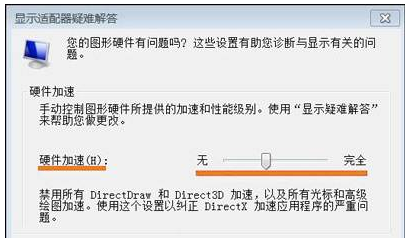
6、检查修复磁盘错误。在我的电脑窗口—右击要装系统的磁盘驱动器(C)—属性—工具--查错,开始检查—勾选“自动修复文件系统错误”和“扫描并试图恢复坏扇区”—确定--开始—重启。用上述的办法检查修复其它分区。
7、清理磁盘整理磁盘碎片。我的电脑—右击要整理磁盘碎片的驱动器—属性—工具--选择整理的磁盘打开“磁盘碎片整理程序”窗口—分析—碎片整理—系统即开始整理。注意:整理期间不要进行任何数据读写。

8、硬盘老化或由于使用不当造成坏道、坏扇区,要用工具软件来进行排障处理,如损坏严重则要更换硬盘。
9、检查最新安装或升级的驱动程序和软件,删除或禁用新近添加的程序或驱动程序。

10、更新主板、网卡、显卡、声卡、鼠标和其它指针,以及系统设备、IDE控制器、串行总线控制器等驱动。
11、启动的程序太多,使系统资源消耗殆尽,在上网冲浪的时候,不要打开太多的浏览器窗口,否则会导致系统资源不足,引起系统死机。如果你的机器内存不是很大,千万不要运行占用内存较大的程序,否则运行时容易死机。
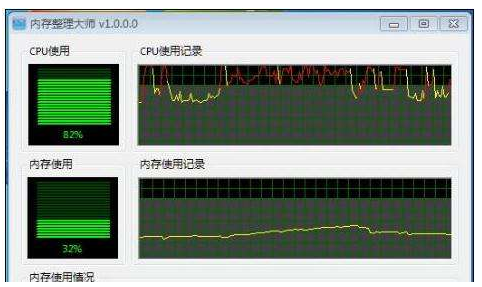
12、误删除了系统文件,用Windows安装盘修复系统。
13、市电电压不稳,电源功率不足,更换成功率大、高质量的电源。
14、主板故障,一般是插座、插槽有虚焊,接触不良;个别芯片、电容等元件毁坏。修理或更换主板。

以上就是win10系统电脑开机突然死机了怎么办的介绍了,希望对大家有所帮助。
- 01-11全球最受赞誉公司揭晓:苹果连续九年第一
- 12-09罗伯特·莫里斯:让黑客真正变黑
- 12-09谁闯入了中国网络?揭秘美国绝密黑客小组TA
- 12-09警示:iOS6 惊现“闪退”BUG
- 04-29通用智能人“通通”亮相中关村论坛
- 04-29拼多多投入45亿补贴,助力上海“五五购物节
- 04-29通义千问再开源 推出最大尺寸1100亿参数模型
- 04-29【环球视线】比亚迪交付首列出海云轨
- 04-21中国产品数字护照体系加速建设


















 粤公网安备 44060402001498号
粤公网安备 44060402001498号